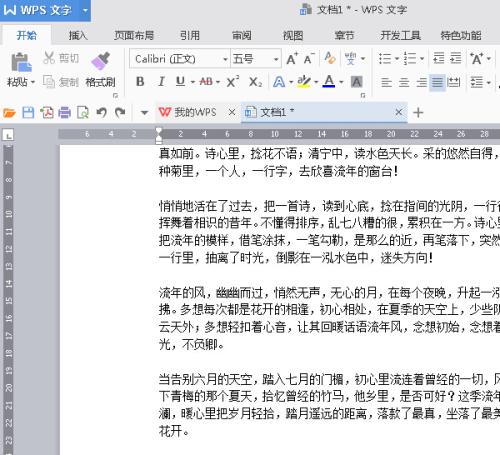word页码从指定页开始(ipadword页码从指定页开始)
在日常写文档时,我们经常需要编辑页码,那么就会遇到首页目录等不需要编辑页码,从他们之后开始需要页码的情况,小编在这里为大家提供了集中方法让你快速高效的在指定页开始加上页码,快快看下去吧!

一 文档的每一页加上页码
日常工作中,这种需求也是最多的,因为大多数情况下,我们只是为了标志一下顺序和总页数,以免文档没有装订,导致顺序错乱或丢失。那究竟如何设置这种页码呢?
① 打开需要设置的文档;
② 依次点击【插入】- 【页眉和页脚】面板 - 【页码】;
③ 依次点击【页码】- 【页面底端】,选择自己喜欢页码样式。页码可以设置在页面顶端,也可以设置在页面底端,看个人喜好和要求啦。
④ 设置完的页码如下图,看起来也挺专业。
看到上图左下角【第 1 页,共 41 页】,那如何把Word页码也设置成这个样式呢?其实早在2003,是直接有该样式的,只需要我们自己选择一下即可。可是Word 2016版本,我找了一下,没看到该样式,那我们也可以自己设置。
① 光标定位到页码底端,按下键盘上的Alt + F9,我们会发现奇迹发生了,为啥变成了一段代码({PAGE} / {NUMPAGES})?哈哈,其实这就是Word中所谓的域概念,后面介绍的邮件合并也会用到域。
② 上图中的大括号{}不是自己输入的,是按下键盘上的Ctrl + F9插入的。有兴趣的小伙伴,可以多学习一下。为了要变为【第 1 页,共 41 页】,我设置为【第 {PAGE} 页,共 {NUMPAGES} 页】,设置完毕后,再次按下键盘上的Alt + F9,就可以出现我们想要的样式啦。
二 文档从第二页开始设置页码
① 打开需要设置页码的文档;
② 双击文档页眉或页脚空白处,Word会自动调出【页眉和页脚工具设计页】;
③ 我们勾选上图【选项】中的【首页不同】,然后滚动到第二页页脚位置,选择【页码】- 【页面底端】,选择一个页码样式。
④ 设置完成后,如果出现页码显示不全,那就需要设置一下上图右上角的页眉或页脚距离。
⑤ 因为我们勾选了首页不同,这是首页页码没有显示,但是第二页页码显示还是从第2页开始,那如何设置为从1开始呢?如果页码只显示多少页,不显示一共多少页,那可以设置页码格式即可解决。
⑥ 如果设置的向上面的一样,显示一共多少页,但我们希望的是除去第一页,只显示剩下来的页数,那这个如何解决呢?我们可以使用域来解决。
三 从文档指定位置设置页码
在制作毕业论文的过程中,各大高校一般都会对论文格式有很严格的要求。通常情况下,我们的第一页是封面,第二页是目录,这两页都不会有页码,从第三页的正文开始,论文就需要有页码了,而且这个页码还是从1开始的。哪如何设置呢?该方法可以给文档设置多个页码,从任何一页开始都是可以的哦。Follow Me!

① 打开需要设置页码的文档;
② 定位到需要设置页码页的前一页,我这里是第二页的最后,因为页码从第三页开始;
③ 通过上图设置好后,我们就可以看到第2页页脚显示第1节,第3页页眉显示第2节,这样分节也就是正常的了。注意:需要勾选掉【链接到前一条页眉】!
④ 通过上面的动态图,我通过设置页码格式,调整起始页码从1开始,但这样的操作,还是会导致总页数显示不正确。当然这里最好不要使用前面域计算的方法,因为如果文档设置了多个分隔符,这样计算就不准确了。为了解决这个问题,请大家看看我是怎么做的吧。
其实Word是区分整个页面的NUMPAGES和SECTIONPAGES的,一个是整个文档的页面总数,另一个是当前节的页面总数。只要知道它的意思,我们就能够熟练使用。
源自:173论文查重老师
版权声明:本文内容由网络用户投稿,版权归原作者所有,本站不拥有其著作权,亦不承担相应法律责任。如果您发现本站中有涉嫌抄袭或描述失实的内容,请联系我们jiasou666@gmail.com 处理,核实后本网站将在24小时内删除侵权内容。
版权声明:本文内容由网络用户投稿,版权归原作者所有,本站不拥有其著作权,亦不承担相应法律责任。如果您发现本站中有涉嫌抄袭或描述失实的内容,请联系我们jiasou666@gmail.com 处理,核实后本网站将在24小时内删除侵权内容。